怎样给PDF文档中的内容添加删除线
- 来源: 金舟软件
- 作者:Kylin
- 时间:2025-03-06 18:05:00
 AI摘要
AI摘要
本文介绍如何使用金舟PDF编辑器为PDF文档添加删除线。通过简单的五步操作:打开文件→选择删除文本工具→选中文本→自定义样式→保存,即可快速完成删除线标注。这个功能特别适合需要修改或审阅文档的用户,能清晰标记待删除内容,提升文档编辑效率。
摘要由平台通过智能技术生成给文档添加注释时,往往需要用到删除线,那么如何添加删除线呢?下面给大家演示金舟PDF编辑器的操作步骤,希望能帮到你们哦!
操作步骤:
第一步、双击打开编辑器,在这里点击选择“打开PDF文件”;

第二步、将需要编辑的PDF打开后,点击选择“工具”-“注释和标记”-“删除文本工具”,再选择删除线样式即可;
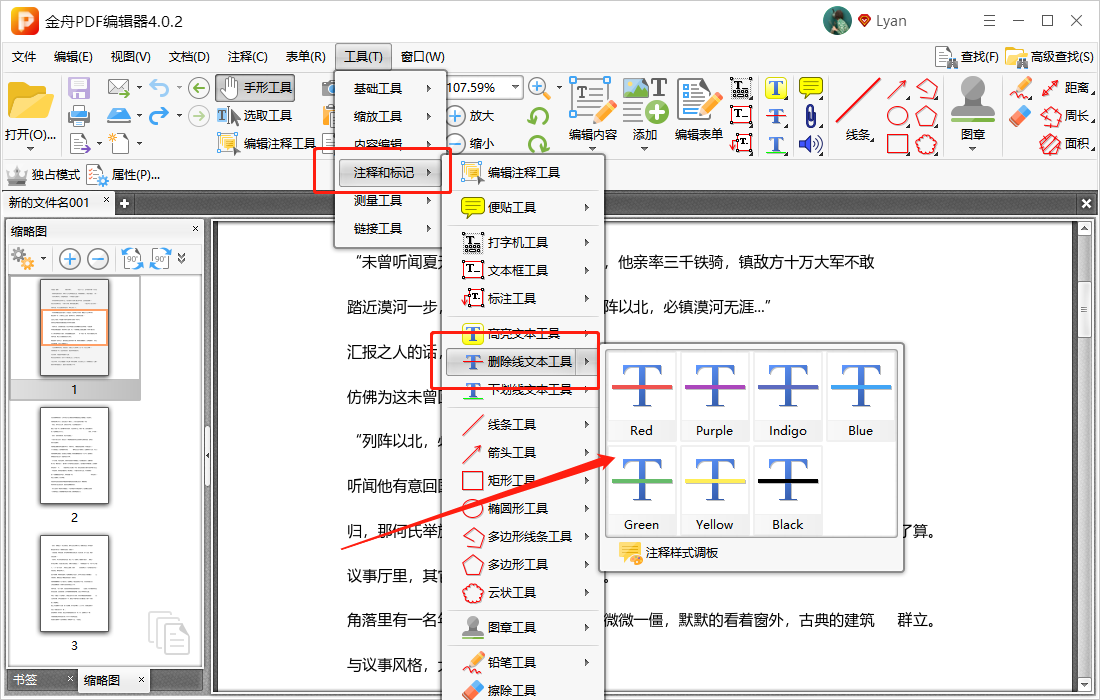
第三步、在文档中,利用鼠标直接选中需要添加删除线的文本就好了;
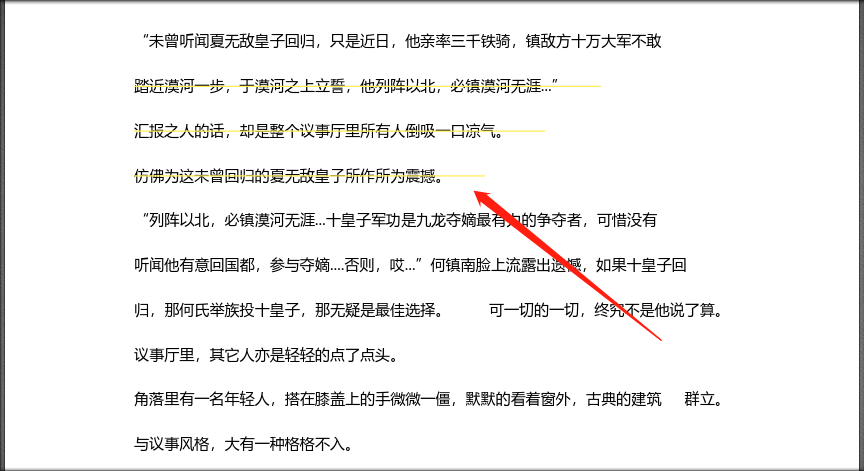
第四步、如图,在这里可自定义删除线的样式,颜色和透明度;
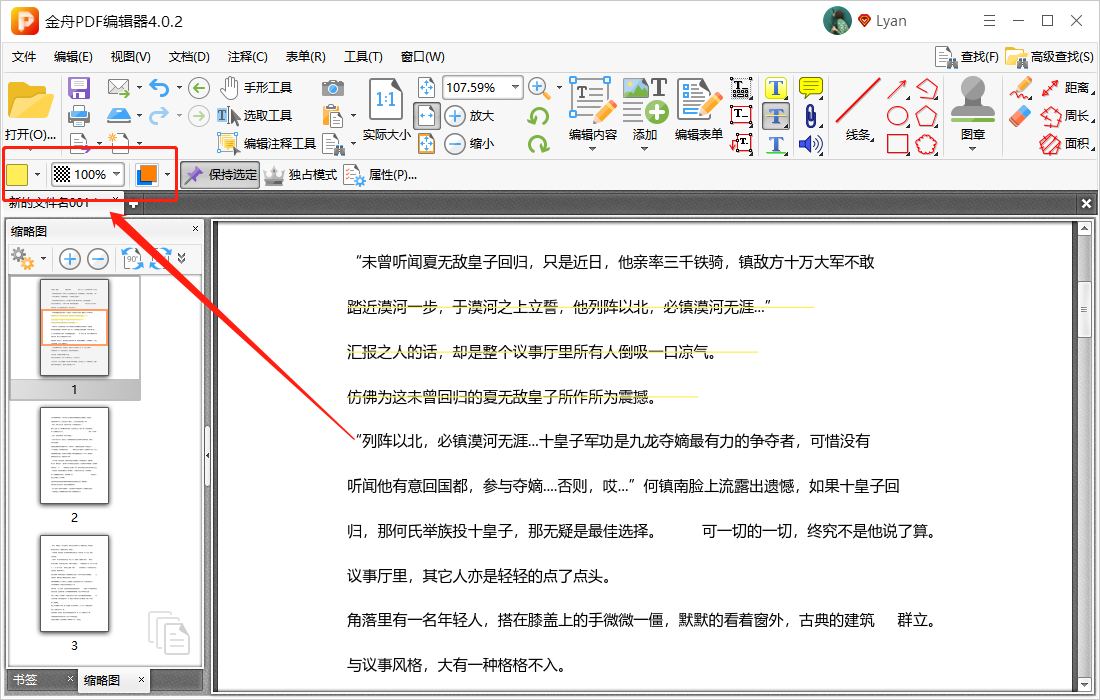
第五步、最后,别忘了点击保存文档哦!
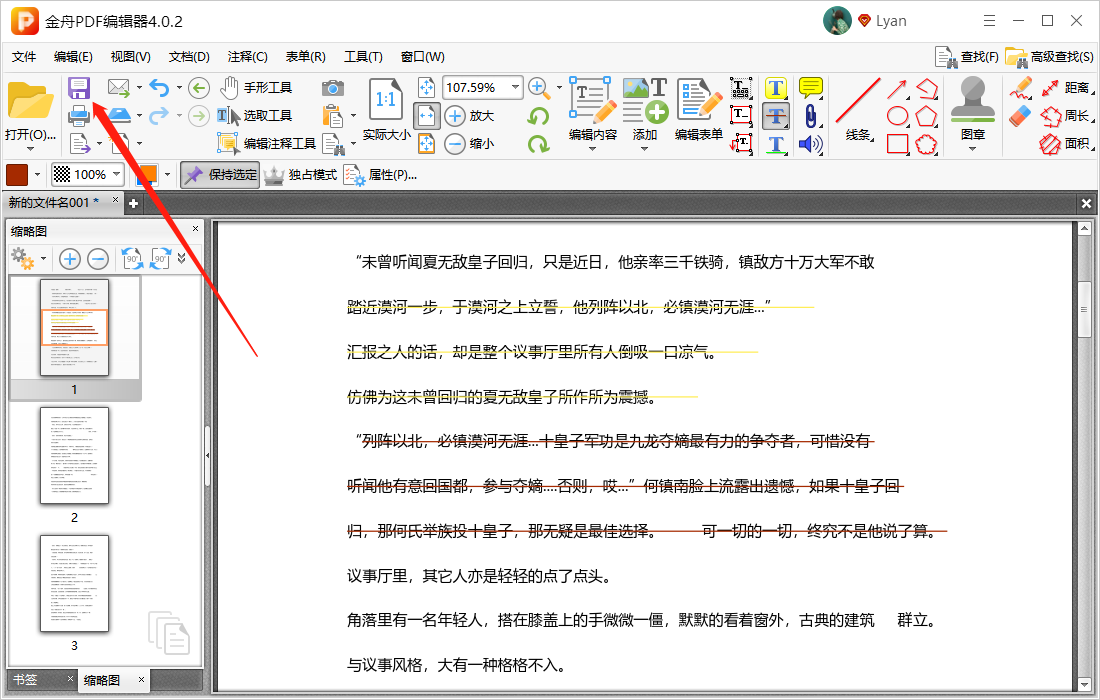
看到这里的你学会了吗?还有不懂的问题可以到金舟软件官网了解哦。
推荐阅读:
温馨提示:本文由金舟软件网站编辑出品转载请注明出处,违者必究(部分内容来源于网络,经作者整理后发布,如有侵权,请立刻联系我们处理)
 已复制链接~
已复制链接~





























































































































 官方正版
官方正版












